En la mayoría de las circunstancias, desea que los servicios de ubicación GPS en su teléfono Android sean lo más precisos posible. Necesita confiar en ellos para obtener diversa información local. Sin embargo, en algunas raras ocasiones, es posible que deba falsificar su ubicación en un dispositivo Android. Por ejemplo, le gusta falsificar su ubicación jugando algunos juegos basados en GPS como Pokemon Go, viendo videos en lugares específicos, usando aplicaciones bloqueadas geográficamente o impidiendo que otros lo rastreen. Ahora volvemos al punto, cómo cambiar de ubicación en Android?
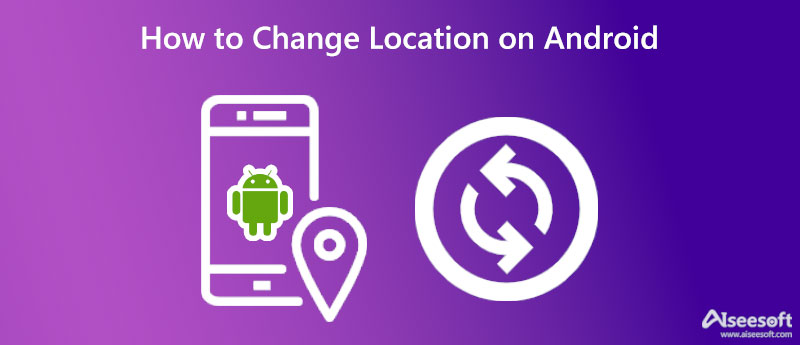
Primero, nos gustaría decirle cómo ver y cambiar la configuración de ubicación GPS en un teléfono Android. Estos ajustes pueden afectar la precisión de la ubicación y la duración de la batería. Puede consultar la siguiente guía para administrar la configuración de ubicación en su teléfono Android.
Deslice el dedo hacia abajo desde la parte superior de la pantalla de Android, busque el Ubicación y siga tocándolo. Puede ingresar a la aplicación Configuración e ir a la opción de ubicación relacionada también. Ahora ingresará a una interfaz de ubicación, y aquí puede elegir Servicios de localización para comprobar varios ajustes de ubicación. Aquí puede activar o desactivar la función de ubicación GPS, habilitar o deshabilitar Mejorar la precisión de la ubicación, personalizar los permisos de ubicación de la aplicación, administrar el historial de ubicaciones de Google y ajustar otras configuraciones de ubicación según sus necesidades.
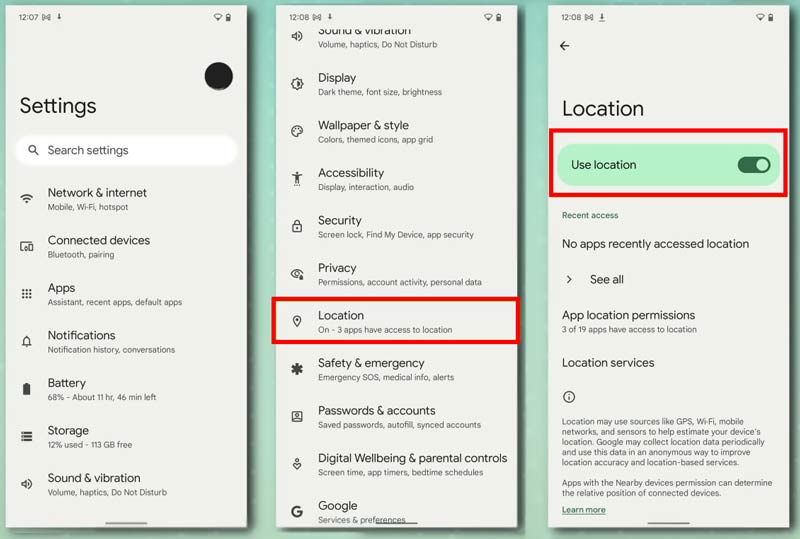
Tenga en cuenta que si elige desactivar los servicios de ubicación en su teléfono Android, todas las aplicaciones y servicios no podrán obtener la ubicación de su teléfono. En ese caso, obtendrá anuncios y resultados locales basados en su dirección IP actual. No puede simplemente deshabilitarlo para evitar que su dispositivo sea rastreado.
Cuando desee modificar la ubicación real de su teléfono Android, puede usar una VPN. El software VPN puede ocultar su dirección IP, incluida cierta información asociada sobre sus ubicaciones geográficas. Cuando usa una VPN para cambiar su ubicación de Android, debe seleccionar una confiable. Debería garantizar que su teléfono Android esté conectado a una ubicación segura a través de Internet y que todos sus datos estén seguros.
Puede intentar usar algún software VPN famoso como Surfshark, NordVPN, ProtonVPN o AtlasVPN. Esta parte lo guiará para cambiar la ubicación en su dispositivo Android a través de una VPN, usando NordVPN.
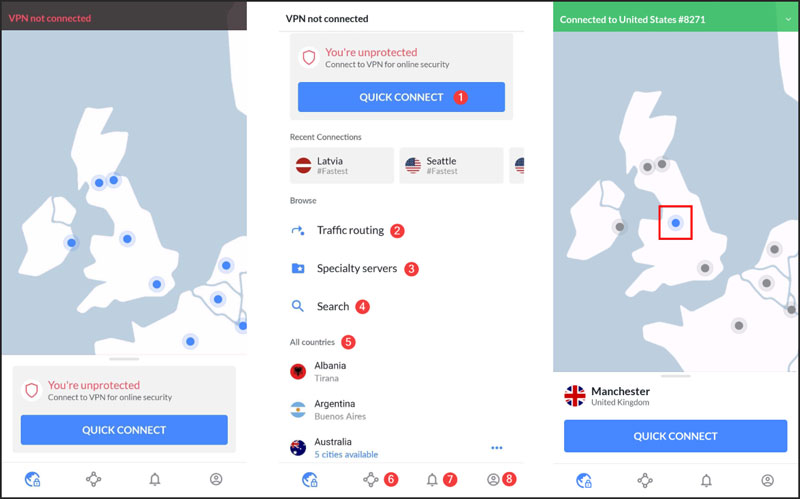
NordVPN no es una aplicación gratuita de cambio de ubicación de Android y VPN. Para usar sus servicios estables y de seguridad y acceder a todas sus funciones, debe actualizar a una versión paga.
Para cambiar fácilmente el direccion actual de su teléfono Android y establecer una ubicación virtual, también puede confiar en algunas aplicaciones de cambio de ubicación GPS. dr.fone - ubicación virtual es un cambiador de ubicación popular que puede ayudarlo a falsificar la ubicación en Android. No necesita hacer jailbreak a su teléfono Android para configurar ubicaciones virtuales. Es fácil usar esta aplicación para simular el movimiento del GPS a través del joystick, velocidades personalizadas y archivos de ruta GPX importados.
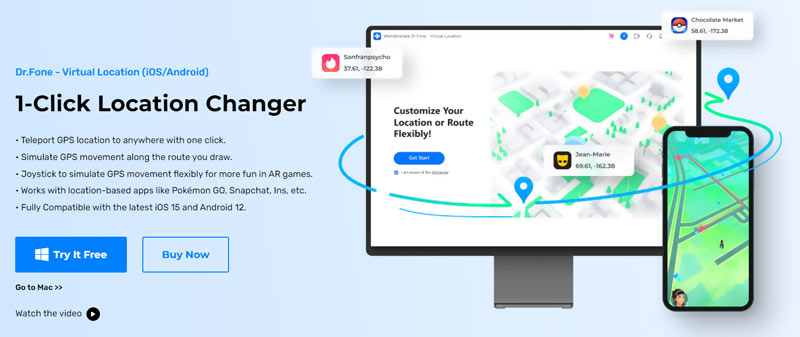
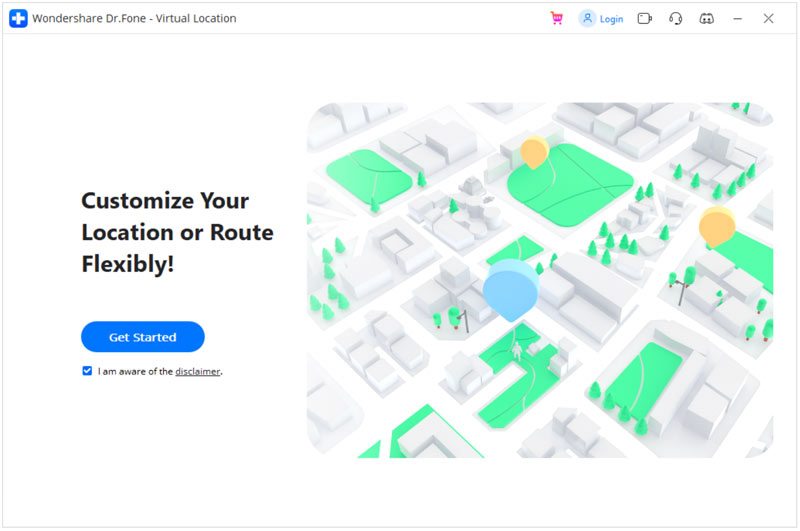
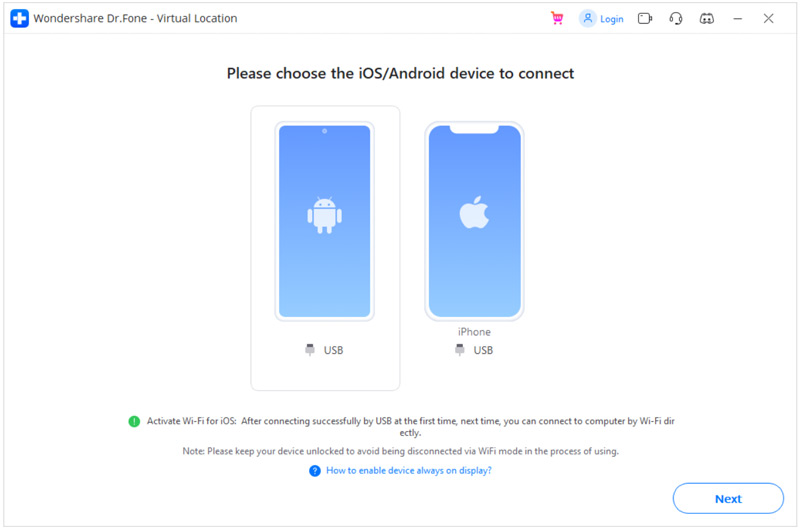
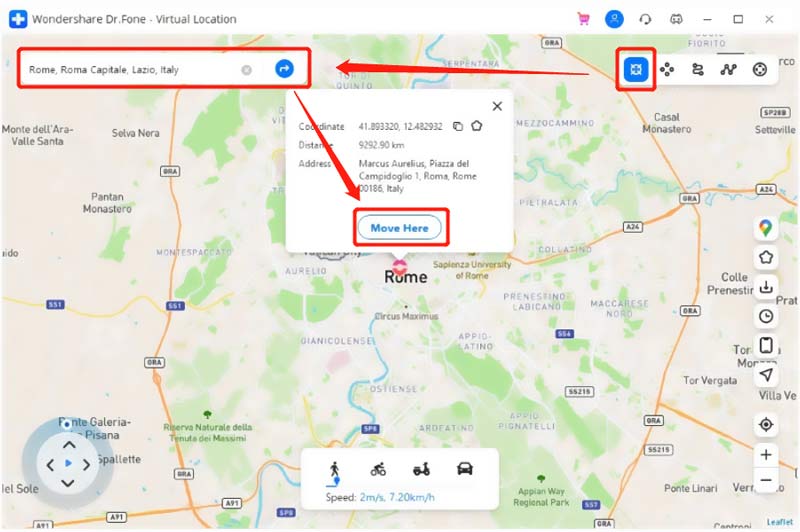
Dr.Fone Virtual Location se utiliza principalmente para falsificar su ubicación real, falsificar ubicaciones de GPS en aplicaciones como Facebook, WhatsApp e Instagram, y evitar el bloqueo geográfico o la restricción geográfica. Pero en comparación con las aplicaciones VPN o de cambio de ubicación, debe usar una computadora para cambiar la ubicación en su teléfono Android.

Descargas
AnyCoord - Cambiar ubicación en iPhone
100% Seguro. Sin anuncios.
100% Seguro. Sin anuncios.
¿Hay alguna VPN gratuita o aplicaciones de cambio de ubicación para Android?
Puede obtener fácilmente muchas recomendaciones gratuitas de VPN y cambiador de ubicación en Internet y en Google Play Store. Sin embargo, casi todos ellos no son realmente gratuitos. Debe comprarlos para obtener todas las funciones. Algunos de ellos solo te permiten usar sus servicios durante varios minutos.
¿Cómo evitar que las aplicaciones usen mi ubicación precisa?
En su teléfono Android, vaya a la aplicación Configuración y luego seleccione Ubicación. Puede tocar la opción de permisos de ubicación de la aplicación para enumerar todas las aplicaciones que usan su ubicación precisa. Desplácese hacia abajo para elegir la aplicación específica para la que desea ajustar su permiso de ubicación y luego cambie su Usar ubicación precisa a la posición de apagado. Después de estas operaciones, esta aplicación ya no utilizará su ubicación precisa.
¿Cómo cambiar de región o país en un teléfono Android?
Para cambiar su país o región de Google Play, puede abrir la aplicación, tocar su perfil y luego ir a Configuración. Toque General, Preferencias de cuenta y dispositivo, y luego País y perfiles para verificar su información actual. Aquí puede seleccionar el país al que desea cambiar. Simplemente siga las instrucciones para agregar un método de pago para el país.
Conclusión
Esta publicación cubre cómo cambiar la configuración de ubicación en un Android teléfono y dos métodos para falsificar su ubicación GPS. Si tiene recomendaciones gratuitas o mejores para falsificar la ubicación en un dispositivo Android, compártalas en el comentario con otros lectores.

Aiseesoft AnyCoord puede ayudarlo a ocultar, falsificar o cambiar su ubicación GPS a cualquier otro lugar con facilidad. Incluso puede planificar una ruta móvil si es necesario.
100% Seguro. Sin anuncios.
100% Seguro. Sin anuncios.